時間:2017-07-04 來源:互聯網 瀏覽量:
今天給大家帶來局域網內如何架設無線網絡,局域網內架設無線網絡的方法,讓您輕鬆解決問題。
很多人都想在辦公局域網內架設無線網絡,那你知道怎樣在局域網內架設無線網絡嗎?下麵是學習啦小編給大家整理的一些有關局域網內架設無線網絡的方法,希望對大家有幫助!
局域網內架設無線網絡的方法在局域網內架設無線網絡的連接圖(注意確保局域網和外網一定是相連的)。圖片如下(見圖一):

拔掉標記紅色的網線(圖一標記"紅色3"的位置),局域網網線(圖一標記"紅色2"的位置)直接連接電腦主機。(見下圖二)

按下快捷鍵 win+R,輸入cmd,如下圖(圖四)
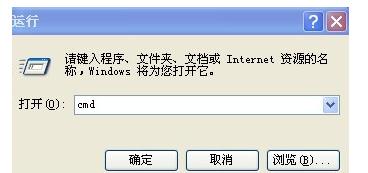
接上圖,按下“Enter”,出現如下界麵,輸入命令"ipcongfig/all",如下圖(圖五所示)

接上步驟,輸入指令後,回車,出現如下信息(見圖六)

接上步驟,記下圖六中標記紅色的信息:IPaddress(IP地址:192.168.1.101),子網掩碼(subnet mask),default gateway(網關地址),DNSserver(DNS服務器地址)
斷開圖一中網線2,在主機中打開瀏覽器,登陸無線路由器的管理地址(本文以常見的tplink為例):192.168.1.1.出現下圖
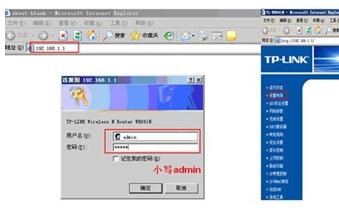
在圖中選擇“設置向導”,再選擇上網方式,選擇“靜態IP地址”,如下圖(圖八)。
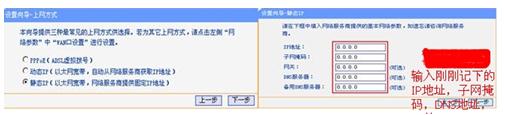
在上圖標記紅色區域的地方,分別輸入步驟六記下的信息,按“下一步”保存就可以了。繼續回到管理界麵,打開LAN口設置(菜單“網絡參數”——“LAN口設置),如下圖

接上麵步驟,輸入IP地址,以及子網掩碼,注意最關鍵的地方在此處輸入的IP地址一定與步驟10中的IP地址不可以在同一網段(我這裏設置為:192.168.2.1),保存退出就可以了。打開主機的網絡連接,出現下圖,設置主機的IP地址與路由器的IP地址一致。(屬性 -> Internet(TCP/IP)協議 ->使用固定IP ),
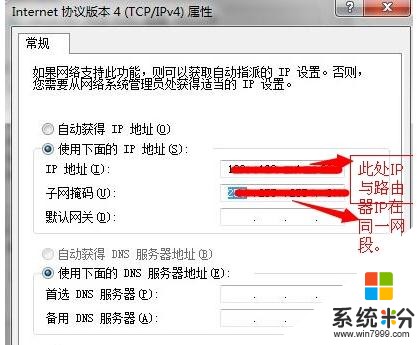
設置完畢,按照圖一連接,就可以上網絡了。當然為了安全起見,給無線路由設置無線密碼。設置方法,登陸無線路由器管理麵,設置密碼。見下圖
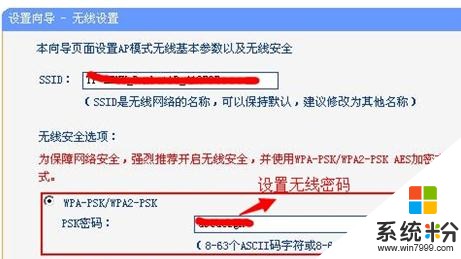
ok,打開你的手機開始上網了吧。
看了“局域網內怎麼架設無線網絡”的人還看了
1.如何在局域網內架設無線網絡
2.局域網中怎麼建立無線網絡
3.局域網如何增加無線路由器搭建WIFI
4.Windows 7係統如何創建無線網絡連接
以上就是局域網內如何架設無線網絡,局域網內架設無線網絡的方法教程,希望本文中能幫您解決問題。